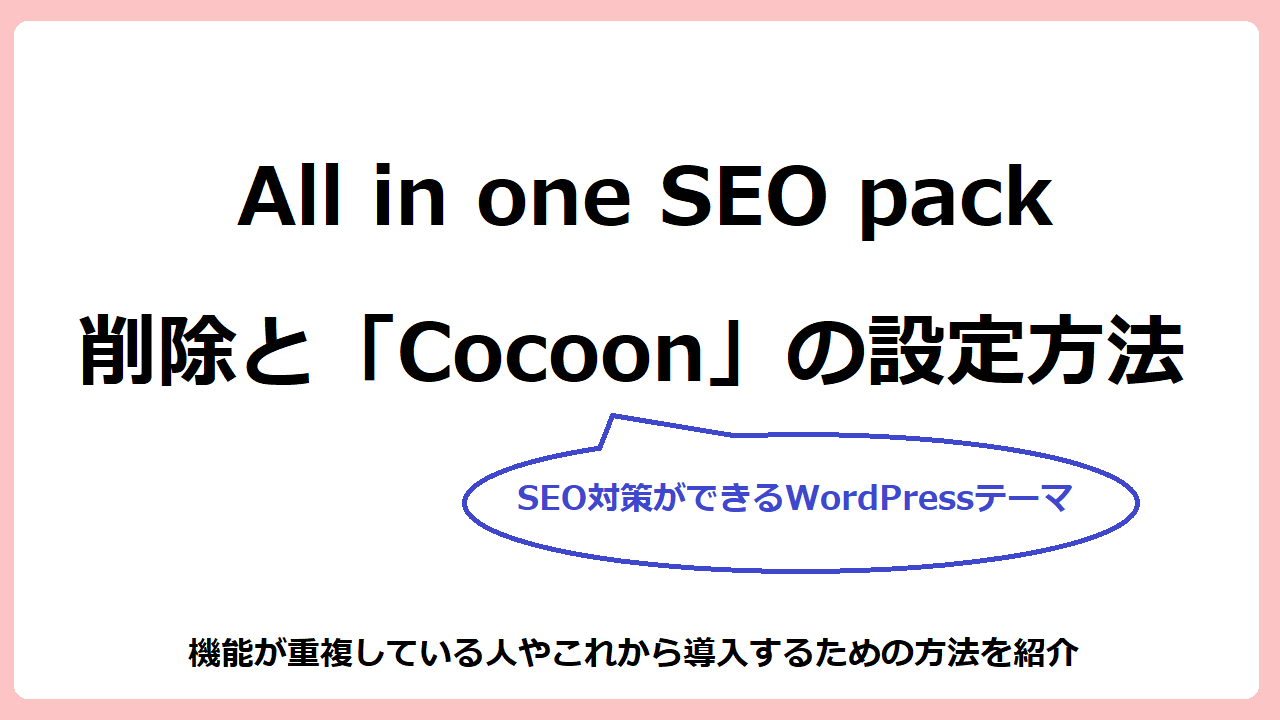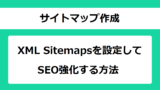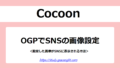All in One SEO pack はSEOを強化する機能があるワードプレスのプラグインです。ワードプレスを使っている人であれば、すでに導入している人も多いのではないでしょうか。
しかし、使用しているテーマによってはSEO機能がついているため、わざわざAll in one SEO packを導入しなくてもSEO対策ができます。「Cocoon」もSEO対策ができるテーマです。すでに「Cocoon」を使用していて機能が重複している人やこれから「Cocoon」を導入するために、All in one SEO pack を削除する方法を紹介します。
※「All in One SEO Pack」は、20年末に大幅にアップデートされて名称も「All in One SEO」に変更されています。最新版の「2022年All in One SEOの削除とCocoonの設定」はこちらの記事をご覧ください。
All in one SEO packを削除する理由
All in one SEO packはとても優れたプラグインです。初めてのサイトを作ったとき、すぐにインストールしました。
しかし、調べていると「Cocoon」はSEO機能が備わっていることがわかりました。しかも、重複した機能もあるのでAll in one SEO packを導入するメリットがあまりないと判断できました。
処理速度のためにもプラグインは少ないほうがいいので、All in one SEO packを削除することにしました。
※以下の削除方法はすべてのサイトで対応しているとは限りません。必ずバックアップをとるなどの対応を行いながら、実施してください。
「Cocoon」のインストール方法はこちらの記事
All in One SEO packを削除しないほうがいい場合

All in One SEO packを削除して「Cocoon」に変更するにはやはり手間がかかります。
記事数が多い場合はそのまま使用して、All in One SEO packを削除しないほうがいい場合もあります。また、これから先「Cocoon」以外のテーマを使うかもしれない場合も削除しないでおきましょう。
テーマを変更すると設定していたタイトルやディスクリプションなどのSEOデーターが引き継がれなくなる可能性があるからです。
All in one SEO packのメイン設定を「Cocoon」へ
All in one SEO packを削除するとメイン設定のタイトルや説明などのデーターも削除されてしまいます。
検索結果に表示される、クリック率にも影響する重要な部分です。手間はかかりますが、1つ1つの手動で「Cocoon」のSEO設定に入力しなおしていきます。
データーの部分を移行するので、検索順位に影響を与えるかもしれません。それでもAll in One SEO packを削除する方が自分にとってメリットがある場合に実行してください。
タイトルや説明を「Cocoon」のSEO設定に入力する
All in One SEO packのメイン設定で入力していたタイトルと説明を「Cocoon」のSEO設定に入力していきます。
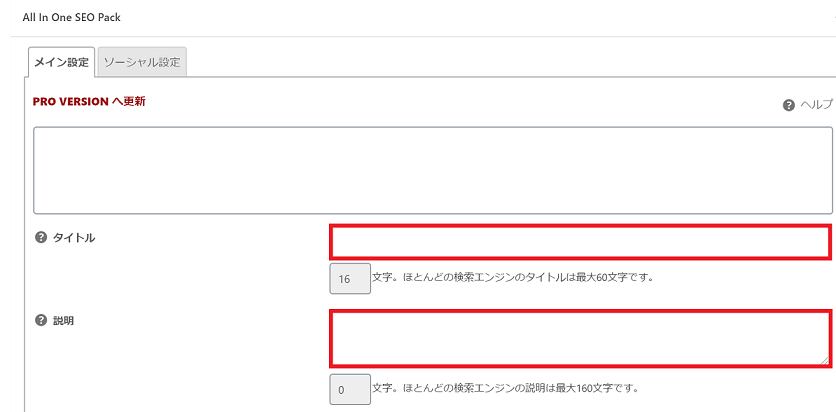
↓
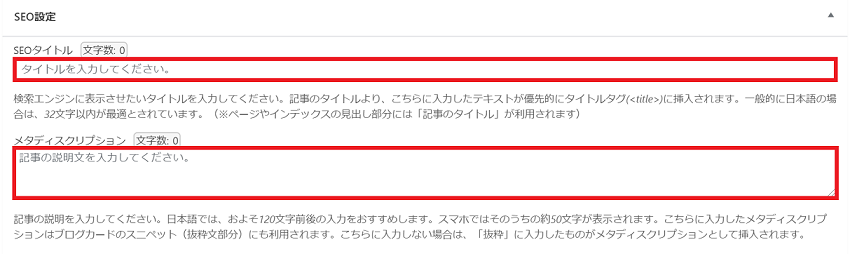
メタディスクリプションは、ユーザーがクリックしてくれるか判断する重要な部分です。タイトルとともに、入力しておきましょう。
記事が多ければ多いほどとても時間がかかる作業です。記事を見直す良い機会だととらえて、リライトしていきながら行うのもよいのではないでしょうか。
All in One SEO packのXMLサイトマップを削除する方法
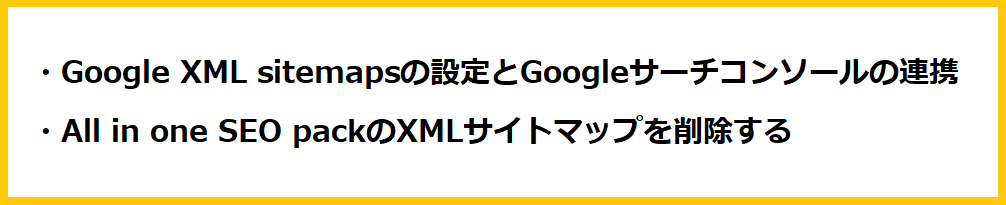
All in One SEO packにはXMLサイトマップを作成する機能がついています。
しかし「Cocoon」にはついていません。そのため、新たにXMLサイトマップを作成するプラグインを導入する必要があります。
おすすめのプラグインは「Google XML sitemaps」です。「Google XML sitemaps」はGoogleサーチコンソールと連携しておくことで、XMLサイトマップを自動で作成して検索エンジンに知らせる機能を持っています。
もし、すでにGoogleサーチコンソールに登録している場合でもAll in one SEO packと「Google XML sitemaps」では作成されるサイトマップのタイプが違います。変更後は必ず更新しておきましょう。
Google XML sitemapsの設定とGoogleサーチコンソールの連携
Google XML sitemapsのインストールと設定、Googleサーチコンソールの連携はこちらの記事をご覧ください。
※XMLサイトマップ設定後はインデックスされるまでに時間がかかる場合があります。私が設定したときは、インデックスされるまで1日かかりました。
All in One SEO packのXMLサイトマップを削除する
Google XML sitemapsnでXMLサイトマップの作成ができたので、All in One SEO packのXMLサイトマップ機能を削除(停止)します。
管理画面にあるAll in One SEO packの「機能管理」→XMLサイトマップの「Deactivate」をクリックします。
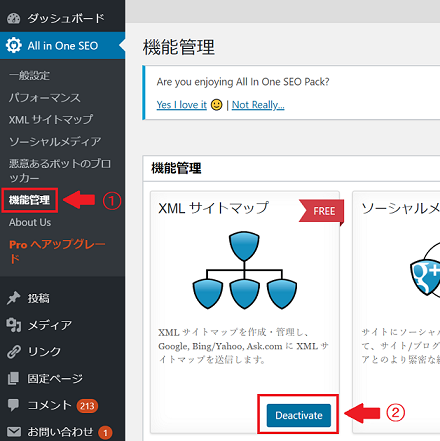
図の色がグレーになり「Activate」と表示されれば、XMLのサイトマップの機能が削除(停止)されました。
All in One SEO packソーシャルメディア機能を削除する方法

All in One SEO packのソーシャルメディア機能を削除(停止)して「Cocoon」に設定します。
ソーシャルメディア機能とはSNSでシェアされたときのアイキャッチ画像などを設定することです。
「Cocoon」でのソーシャルメディア機能の設定方法
「Cocoon」ではOGP設定で画像の表示を行います。
OGPの設定方法はこちらの記事をご覧ください。
All in One SEO packのソーシャルメディア機能を削除する
「Cocoon」でOGPの設定ができたので、All in One SEO packのソーシャルメディア機能を削除(停止)します。
管理画面にあるAll in One SEO packの「機能管理」→ソーシャルメディアの「Deactivate」をクリックします。
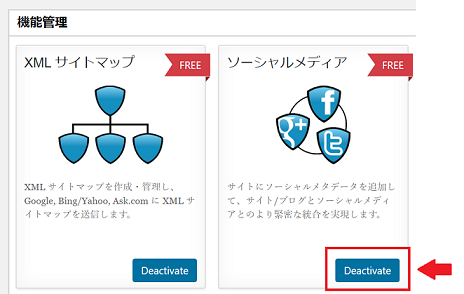
図の色がグレーになり「Activate」と表示されれば、ソーシャルメディア機能が削除(停止)されました。
All in One SEO pack と重複していた機能を変更する

All in one SEO pack と「Cocoon」は重複した機能があります。
「Cocoon」側の機能を変更していたり、未設定がないか確認しておきましょう。
ホームタイトルの設定方法
左サイドバー下にある「設定」→「一般」をクリックします。
サイトのタイトルを変更すれば反映されます。

ホームディスクリプションの設定方法
左サイドバーにある「Cocoon設定」→「タイトル」タブをクリックします。
フロントページ設定にあるサイトの説明を変更すれば反映されます。
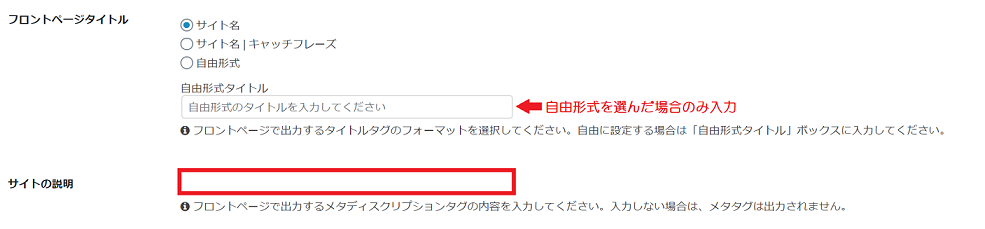
投稿・固定ページの設定とカテゴリー・タグページの設定にあるメタディスクリプションやメタキーワードに横にあるチェックボックスを確認しましょう。
チェックが入っていない場合は、チェックをしておきます。

設定を変更したときは「変更をまとめて保存」をクリックします。
SEO対策の設定
All in One SEO packで設定していたheadタグの設定も「Cocoon」でできているか確認しておきましょう。変更していない場合は初期設定のままで大丈夫です。
「Cocoon設定」→「SEO」タブをクリックします。
headタグ設定のheadタグに挿入の横にあるチェックボックスを確認していきます。
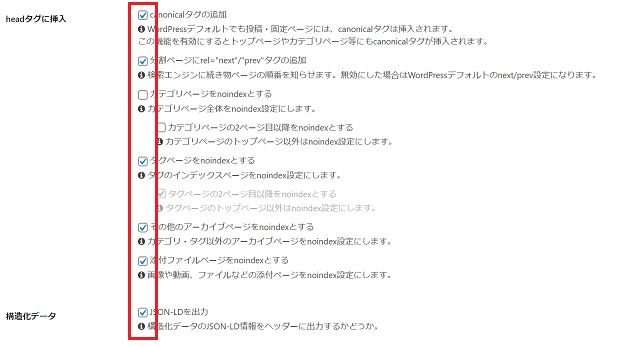
All in One SEO packを削除しよう
設定が終われば、All in One SEO packのプラグインを削除します。
しかし、いきなり削除してしまわずにプラグインを停止してサイトがうまく機能しているか確認してみましょう。
All in One SEO packを停止する
左サイドバーにある「プラグイン」→「インストール済みプラグイン」→「停止」をクリックします。
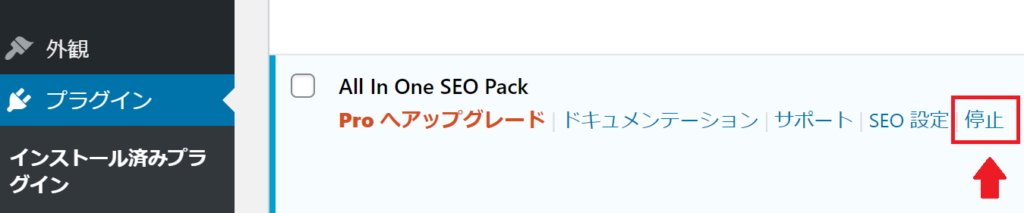
All in One SEO packを削除する
ディスクリプションやソーシャルメディアなど問題なく機能していることが確認できればAll in One SEO packを削除します。
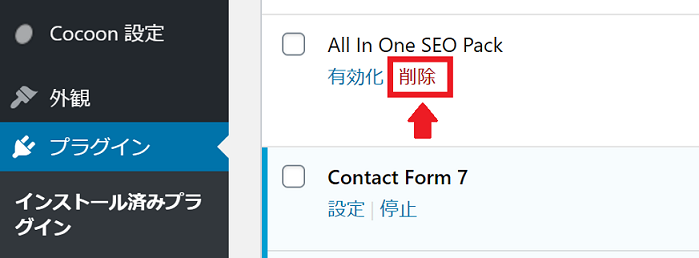
わたしは様々な機能を確認した後、最終的にGoogleサーチコンソールのXMLサイトマップの送信ができていることを確認してから削除しました。